
Kiến thức công nghệ
1011
03/10/2023
Hướng dẫn share Wifi từ laptop cực đơn giản
Wifi là công cụ kết nối Internet không thể thiếu trong thời đại công nghệ thông tin bùng nổ như hiện nay. Ngày nay người ta thường đơn giản hóa việc nhập pass Wifi bằng cách chia sẻ mật khẩu mà không phải đọc đi đọc lại mật khẩu nhiều lần.Vậy làm thế nào để share wifi từ laptop mà không cần nhập mật khẩu? Hôm nay ICANTECH sẽ hướng dẫn bạn cách chia sẻ mật khẩu wifi cực kỳ đơn giản trên các thiết bị khác nhau.
1. Cách share Wifi bằng máy tính Win 7
Để phát Wifi bằng máy tính Win 7 bạn có thể thực hiện 1 trong 2 cách đơn giản sau đây:
Dưới đây là cách share Wifi bằng cách sử dụng Control Panel:
- Bước 1: Nhấn phím Windows hoặc click chuột trái chọn “Start”
- Bước 2: Mở Control Panel > Chọn Network and Sharing Center
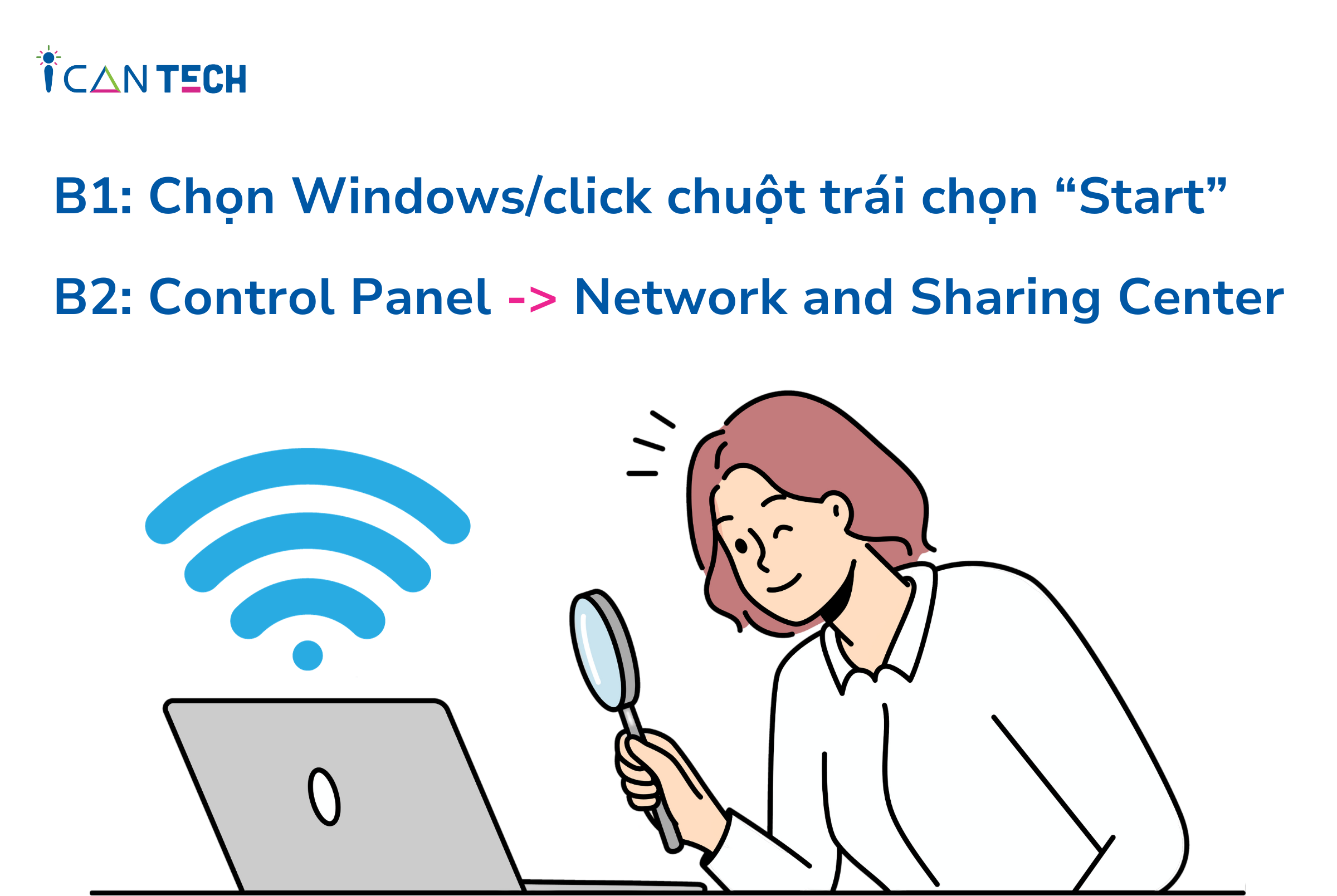
Ngoài ra, chúng ta có thể sử dụng cài đặt mặc định để share Wifi, cụ thể:
- Bước 1: Tại thanh Taskbar, nhấn chuột phải vào vào biểu tượng mạng
- Bước 2: Nhấn “Open Network and Sharing Center” > Nhấn “Setup a new connection or network” > Nhấn “Set up a wireless ad hoc (computer-to-computer) network”
- Bước 3: Nhấn Next 2 lần, sau đó thiết lập một số thông tin sau:
Security key: Mật khẩu mạng Wifi của bạn
Security type: Kiểu bảo mật mạng Wifi
Network name: Tên mạng Wifi
Chọn Next hoàn tất quá trình
2. Cách share Wifi bằng máy tính Win 8 và Win 8.1
Hệ điều hành Win 8 và Win 8.1 không có tính năng share Wifi vì vậy bạn phải sử dụng Command Prompt để cài đặt bằng 4 bước sau:
- Bước 1: Nhấn chuột phải chọn Command Prompt(admin) > Ấn Yes > Ấn Run as Administrator
- Bước 2: Tại giao diện command Prompt, nhập "netsh wlan set hostednetwork mode=allow ssid=wifi-win8 key=12345678" > Chọn Enter để hoàn tất
- Bước 3: Mở Control Panel > Chọn Network and Internet > Chọn Network and Sharing Center change adapter setting > Properties > Tích vào ô Allow other network users to connect.
- Bước 4: Tại mục Home networking connection, chọn tên profile trước đó, sau đó nhấn OK để hoàn tất
3. Cách share Wifi bằng máy tính Win 10
Sau phiên bản Win 8, Microsoft đã thiết kế tính năng chia sẻ Wifi trên Win 10 rất dễ dàng và thuận tiện. Win 10 cho phép chia sẻ Wifi bằng nhiều loại thiết bị như: điện thoại, máy tính bảng, máy tính. Bạn có thể dễ dàng thực hiện chia sẻ Wifi từ máy tính Win 10 với vài thao tác đơn giản:
Cách 1: Sử dụng Windows Settings
- Bước 1: Mở Windows Settings bằng cách sử dụng tổ hợp phím Windows + I > Chọn Network & Internet
- Bước 2: Chọn Mobile Hotspot > Tại Share my Internet connection form chọn On
- Bước 3: Chọn Wifi bạn cần chia sẻ > Tại Network name and password chọn Edit để thay đổi thông tin
- Bước 4: Nhấn Save để hoàn thành.
Cách 2: Sử dụng Command Prompt (Admin)
- Bước 1: Chọn Start Menu > Chọn Command Prompt (admin)
- Bước 2: Tại mục Command Prompt > Nhập lệnh ““netsh wlan set hostednetwork mode=allow ssid=ten_wifi key= mat_khau”
- Bước 3: Nhập lệnh “netsh wlan start hostednetwork” để xác định điểm phát
- Bước 4: Mở Open Network and Sharing Center > Chọn Change adapter settings > Chọn Wifi > Chọn Properties.
- Bước 5: Tại mục Properties, chọn Sharing > Chọn Allow > Chọn Home networking connection
- Bước 6: Chọn OK để hoàn tất
4. Cách chia sẻ mật khẩu wifi trên Mac
Chia sẻ mật khẩu Wifi từ máy Mac với thiết bị Apple khác của bạn cực kì đơn giản và dễ dàng. Để chia sẻ mật khẩu Wifi dễ dàng giữa hai thiết bị bạn cần đảm bảo ba điều kiện:
- Thiết bị đã được cập nhật lên phiên bản IOS mới nhất
- Thiết bị đã đăng nhập iCloud
- Bạn và người muốn chia sẻ đã lưu số điện thoại của nhau
Sau khi hoàn tất, máy Mac sẽ tự động bạn có muốn chia sẻ mật khẩu Wifi không. Lúc này bạn chỉ cần ấn Chia sẻ “Share”. Sau đó, thiết bị của người kia sẽ tự động kết nối Wifi.
Lưu ý: Tính năng này chỉ hoạt động nếu bạn cài đặt macOS High Sierra (10.13) hoặc phiên bản mới nhất. Để kiểm tra phiên bản hiện tại của thiết bị bạn nhấn biểu tượng Apple ở góc trên bên trái trên màn hình và chọn “About this Mac”.
Đối với các thiết bị không phải của Apple, bạn có thể tìm mật khẩu Wifi theo cách thủ công. Để tìm mật khẩu Wifi bạn thực hiện các thao tác sau:
- Bước 1: Mở Keychain Access > iCloud > Password > Keychain Access
- Bước 2: Tìm kiếm tên Wifi trên thanh tìm kiếm > nhấn chuột phải > chọn Copy Password to Clipboard.
Vậy là bạn đã có password của Wifi mà không cần phải đọc đi đọc lại hoặc nhập hộ người cần chia sẻ. Bạn chỉ cần copy dãy password và gửi cho họ để dán vào mục kết nối Wifi. Từ đó, họ có thể sử dụng Wifi dễ dàng hơn.
Trên đây là những chia sẻ về các share Wifi đơn giản và dễ dàng bất cứ ai cũng có thể làm được. Bạn có thể chia sẻ mật khẩu Wifi với bạn bè hay đồng nghiệp mà không cần cho họ biết mật khẩu. Hy vọng những kiến thức này sẽ giúp ích cho các bạn trong quá trình làm việc để có thể chia sẻ Wifi một cách dễ dàng với những người xung quanh mà không mất nhiều thời gian. Chúc các bạn thành công!
Nguồn ảnh: ICANTECH.
Tags
Kiến thức công nghệ
